Rumah >masalah biasa >Bagaimana untuk menunjukkan semua ikon limpahan sudut bar tugas dalam Windows 11
Bagaimana untuk menunjukkan semua ikon limpahan sudut bar tugas dalam Windows 11
- WBOYWBOYWBOYWBOYWBOYWBOYWBOYWBOYWBOYWBOYWBOYWBOYWBke hadapan
- 2023-04-16 22:10:043674semak imbas
Cara Menunjukkan Ikon Limpahan Sudut Bar Tugas dalam Windows 11
Kebanyakan apl dan ikon sistem dalam dulang sistem disembunyikan pada Windows 11. Anda boleh mencari ikon tersembunyi dengan mengklik ikon anak panah ke atas dalam kawasan pemberitahuan bar tugas.
Menu timbul yang menunjukkan ikon tersembunyi ialah menu limpahan sudut bar tugas .
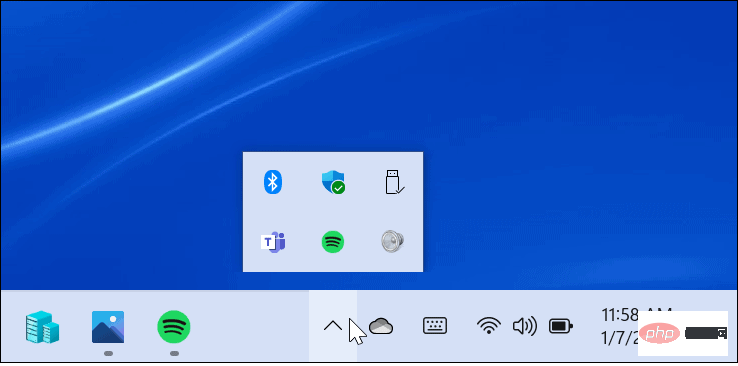
Untuk menjadikan bar tugas memaparkan semua ikon aplikasi dalam dulang sistem, gunakan langkah berikut:
- Klik Mula butang atau tekan kekunci Windows dan klik Tetapan. Sebagai alternatif, anda boleh menggunakan pintasan papan kekunci Kekunci Windows + I untuk membuka Tetapan terus.
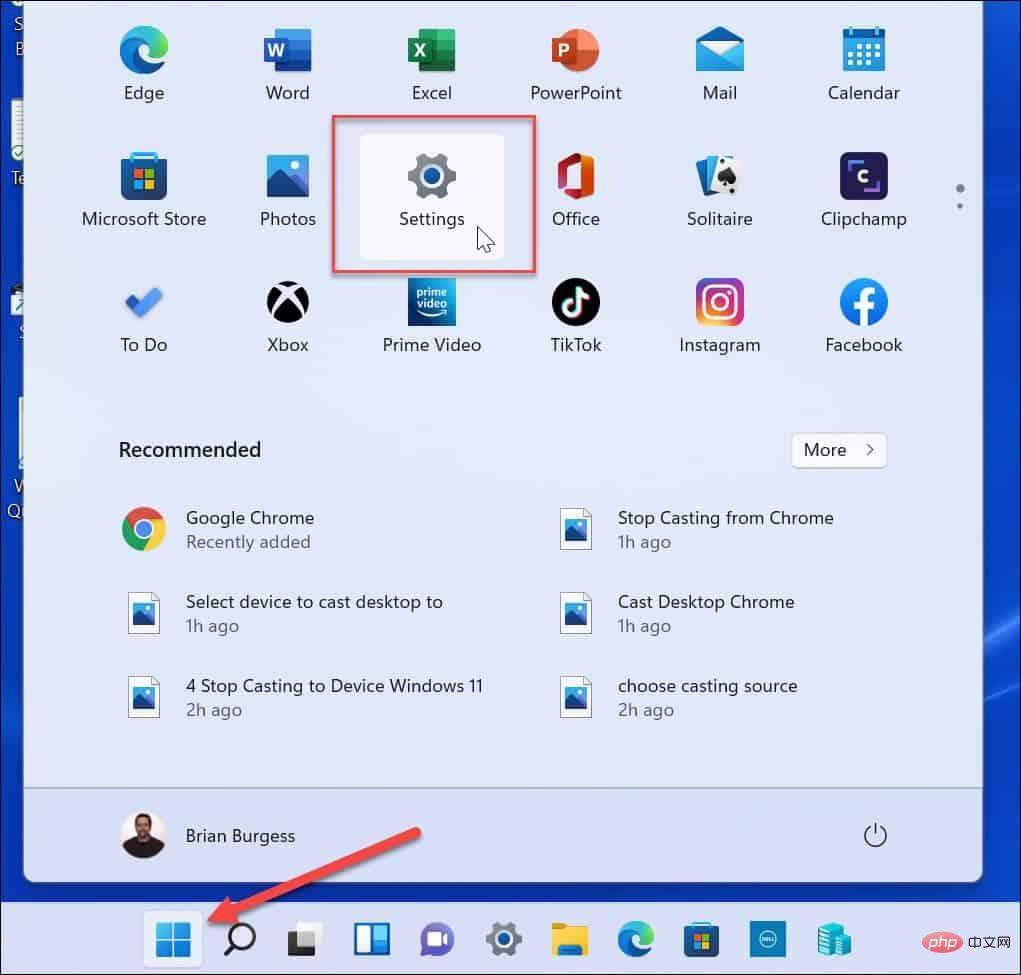
- Dalam menu Tetapan , pilih Pemperibadian daripada senarai di sebelah kanan, kemudian pada Sebelah kiri pilih Bar tugas. Sebagai alternatif, klik kanan kawasan kosong bar tugas dan tekan Tetapan Bar Tugas.
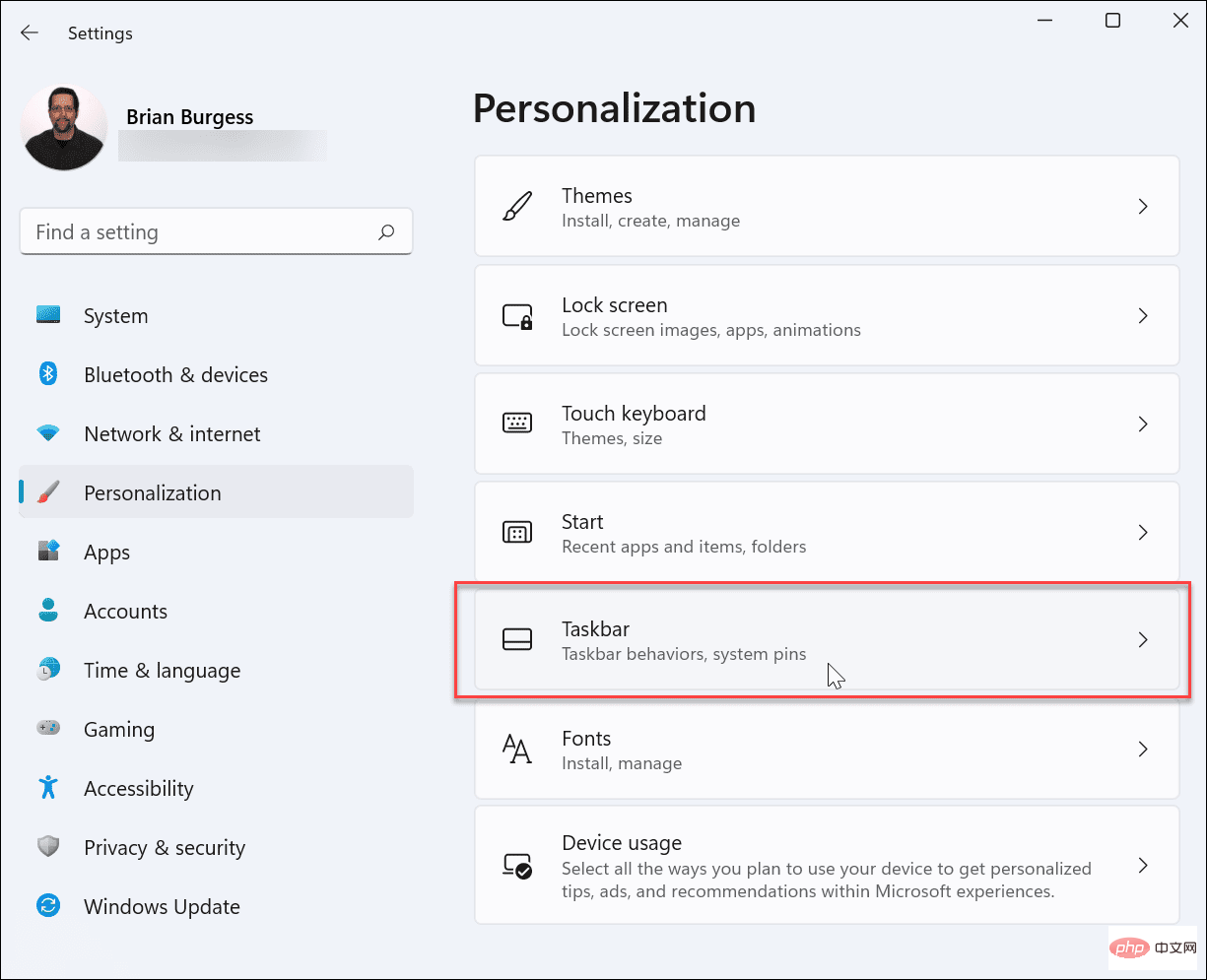
- Seterusnya, tatal ke bawah menu tetapan Taskbar dan klik pada Taskbar Corner Overflow Options. Anda akan melihat senarai ikon yang hadir - togol peluncur di sebelah mana-mana aplikasi yang anda mahu tunjukkan pada bar tugas.
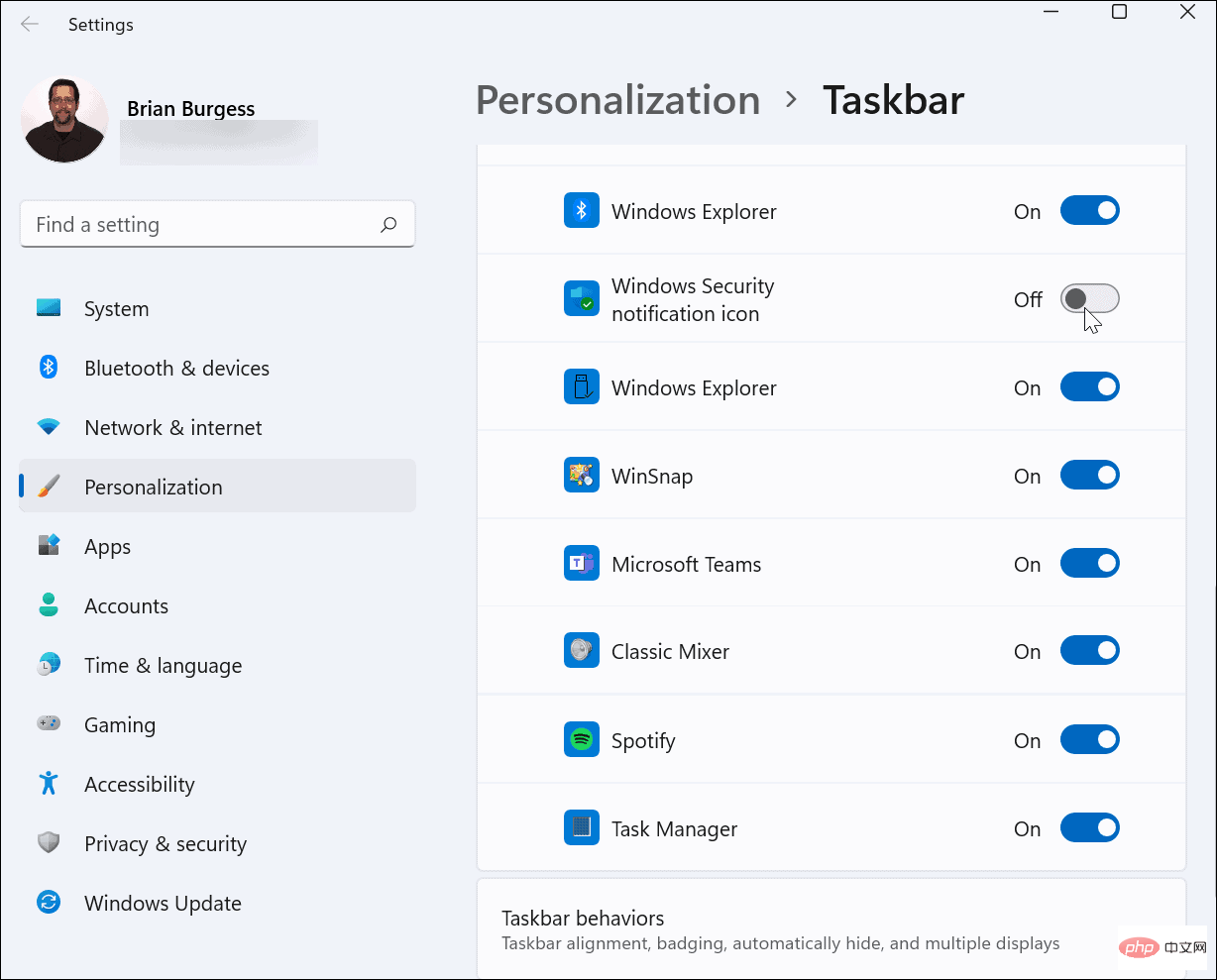
- Jika anda tidak mahu anak panah ke atas muncul pada bar tugas, buka semua apl. Kawasan pemberitahuan anda akan kelihatan seperti ini.
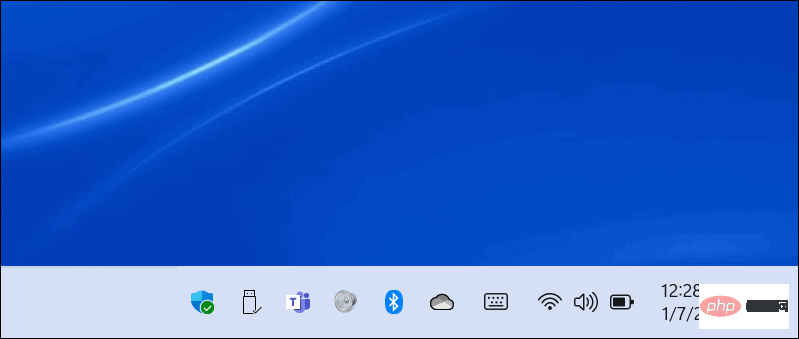
Semua di sini adalah miliknya. Ikon yang anda buka muncul di kawasan pemberitahuan bar tugas. Yang anda tinggalkan masih akan berada dalam menu limpahan sudut bar tugas.
Cara untuk memaparkan ikon aplikasi bar tugas melalui seret dan lepas
Cara lain untuk memaparkan ikon aplikasi pada bar tugas adalah melalui kaedah seret dan lepas. Anda boleh menyeret item keluar dari menu limpahan untuk menjadikannya kelihatan.
Lakukan ini:
- Klik Atas Ikon anak panah boleh dipaparkan di bahagian limpahan sudut pada ikon Aplikasi bar tugas.
- Tekan dan tahan ikon apl yang anda mahu jadikan kelihatan, kemudian seret dan lepas ikon berhampiran item lain pada bar tugas.
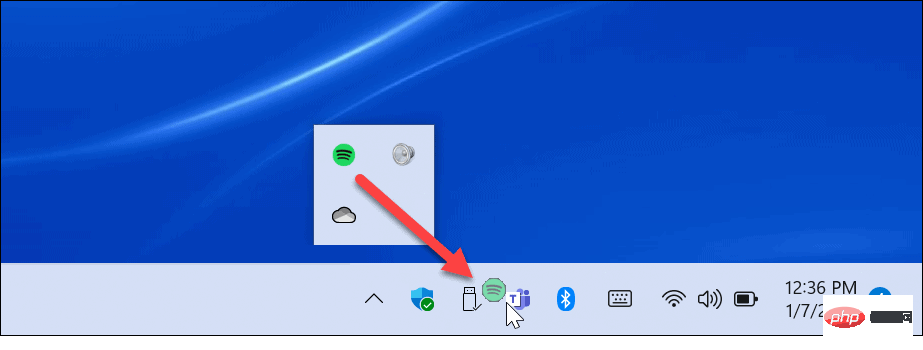
Jika anda hanya mahu memaparkan satu atau dua ikon apl dalam kawasan pemberitahuan, kaedah seret dan lepas mungkin lebih mudah. Ini bermakna anda tidak perlu mengharungi berbilang menu dalam tetapan.
Cara mengubah suai ikon bar tugas menggunakan tetapan kawasan pemberitahuan klasik
Anda juga boleh menggunakan menu tetapan lama (dilihat dalam Windows 10 dan versi lain) untuk mengkonfigurasi tetapan pemberitahuan bar tugas anda. Untuk melakukan ini:
- Tekan kekunci Windows + R pada papan kekunci anda untuk membuka kotak dialog Jalankan .
- Seterusnya, salin dan tampal arahan berikut dan tekan Enter atau klik OK:
explorer shell:::{05d7b0f4-2121-4eff-bf6b-ed3f69b894d9}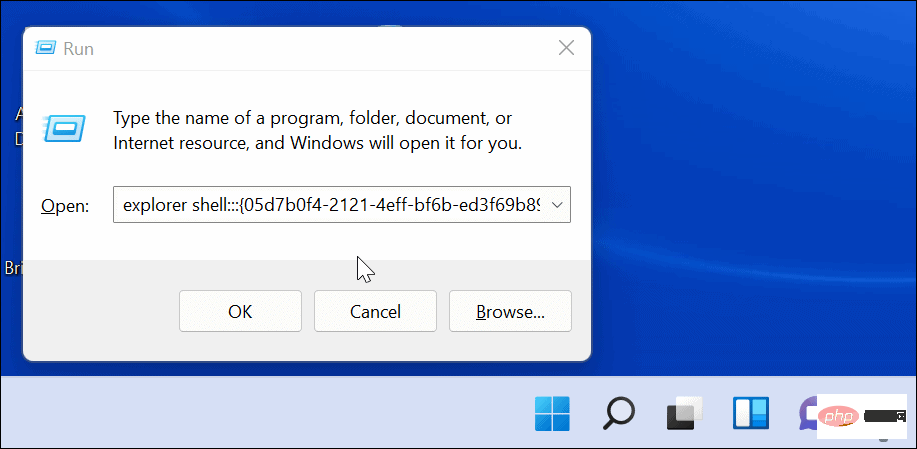
- Menu klasik ikon kawasan pemberitahuan akan muncul. Untuk mematikan semua pemberitahuan apl, klik kotak Sentiasa tunjukkan semua ikon dan pemberitahuan pada bar tugas dan klik OK .
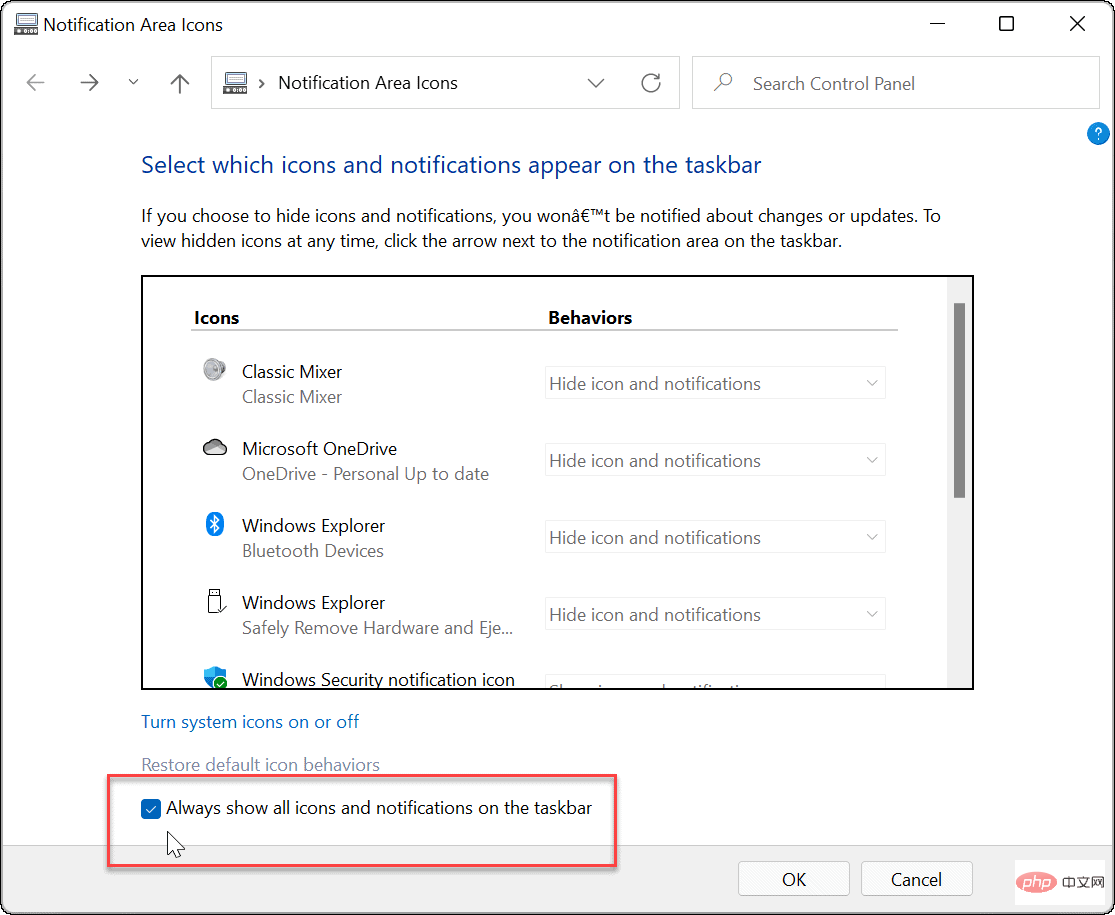
- Untuk mengurus apl secara individu, nyahtanda Sentiasa tunjukkan semua ikon dan pemberitahuan pada bar tugas dan gunakan " Gelagat ” menu lungsur turun untuk menyemak imbas setiap apl untuk menentukan cara anda mahu ia muncul.
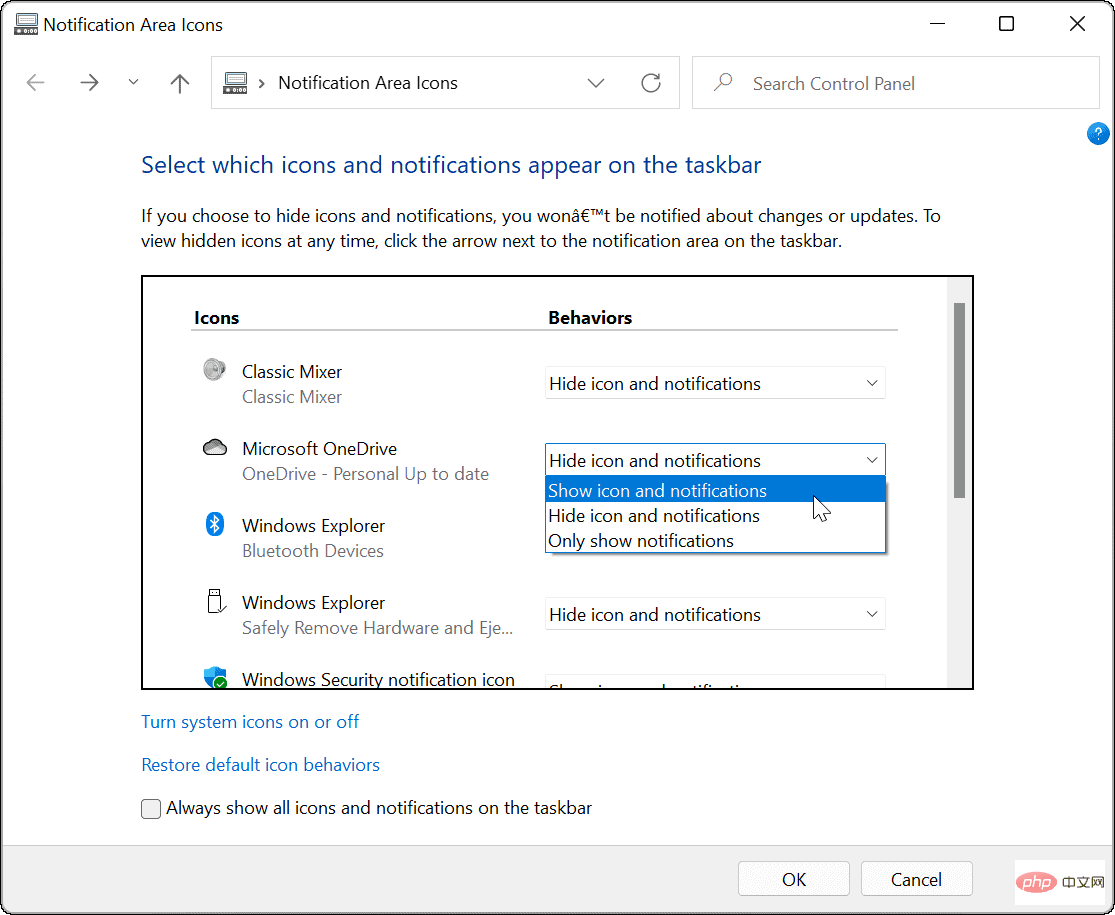
Sesuaikan bar tugas dalam Windows 11
Menggunakan langkah di atas, anda boleh menyesuaikan bar tugas untuk menunjukkan (atau menyembunyikan) Windows 11 All taskbar ikon limpahan pada PC. Jika anda ingin mengakses mana-mana aplikasi yang sedang berjalan dengan mudah, pastikan semua ikon dipaparkan, tetapi hanya jika anda mempunyai ruang skrin untuk berbuat demikian.
Anda boleh memperibadikan bar tugas selanjutnya. Contohnya, jika anda tidak menyukai lokasi butang Mula baharu pada Windows 11, anda boleh mengalihkannya ke penjuru kiri sebelah atas. Jika anda bukan peminat widget, anda boleh mengalih keluar butang widget daripada bar tugas sepenuhnya.
Atas ialah kandungan terperinci Bagaimana untuk menunjukkan semua ikon limpahan sudut bar tugas dalam Windows 11. Untuk maklumat lanjut, sila ikut artikel berkaitan lain di laman web China PHP!
Artikel berkaitan
Lihat lagi- Adakah iPhone SE 5G hanya menerima perubahan kecil tahun ini? Perubahan besar mungkin perlu menunggu sehingga 2024
- Microsoft secara senyap-senyap mengesahkan kemas kini ciri Windows 11 versi 22H2
- Apakah segi tiga berongga unsur pseudo?
- Apakah elemen peringkat blok html dan elemen sebaris?
- Apakah elemen peringkat blok dan elemen sebaris dalam HTML?

